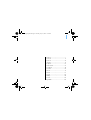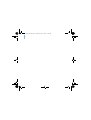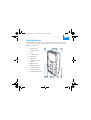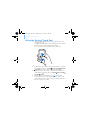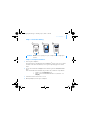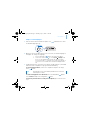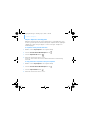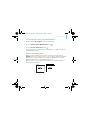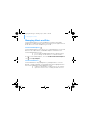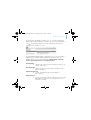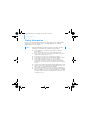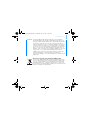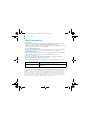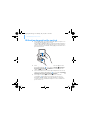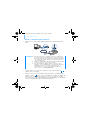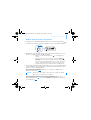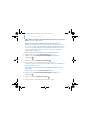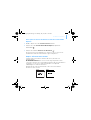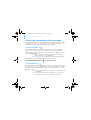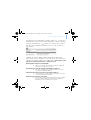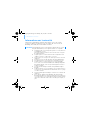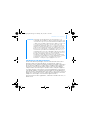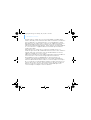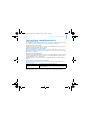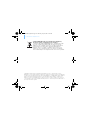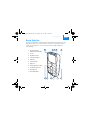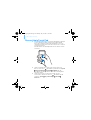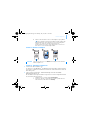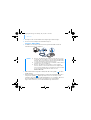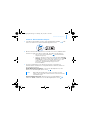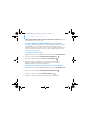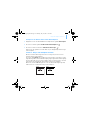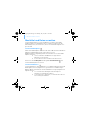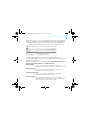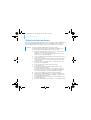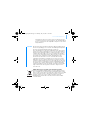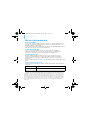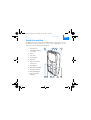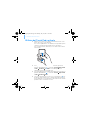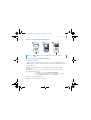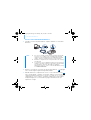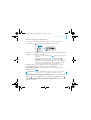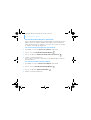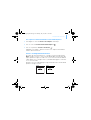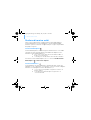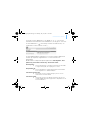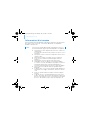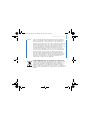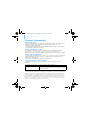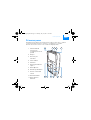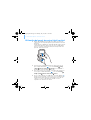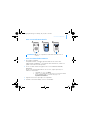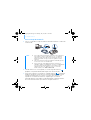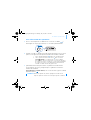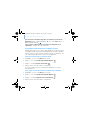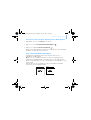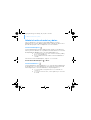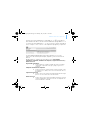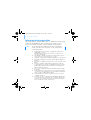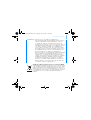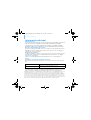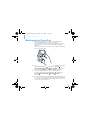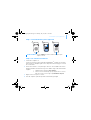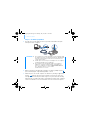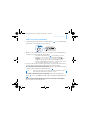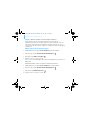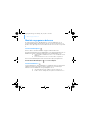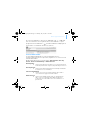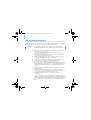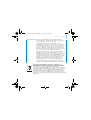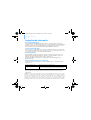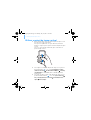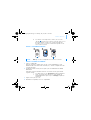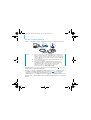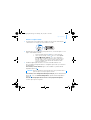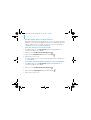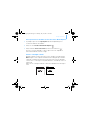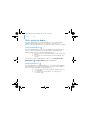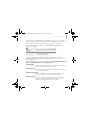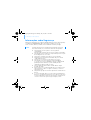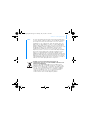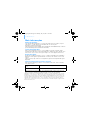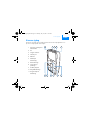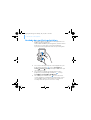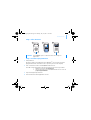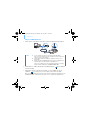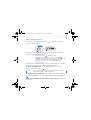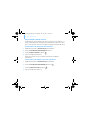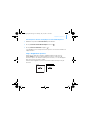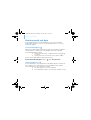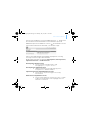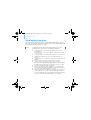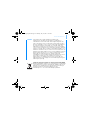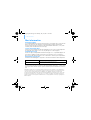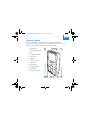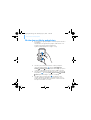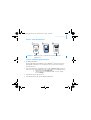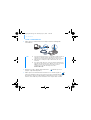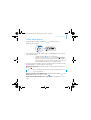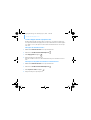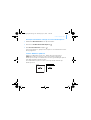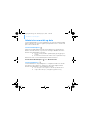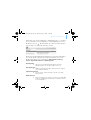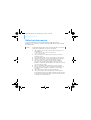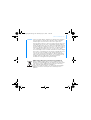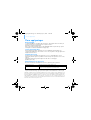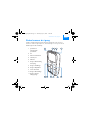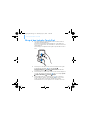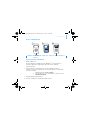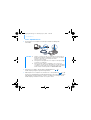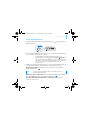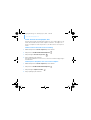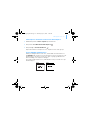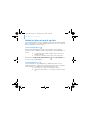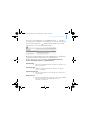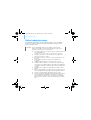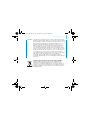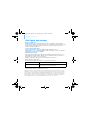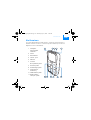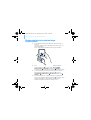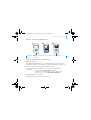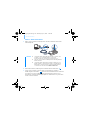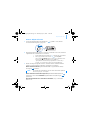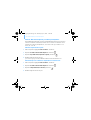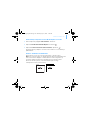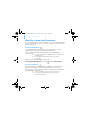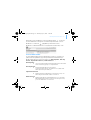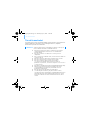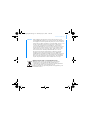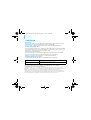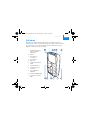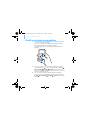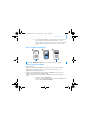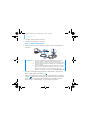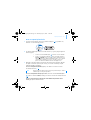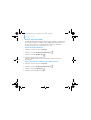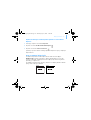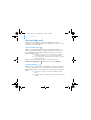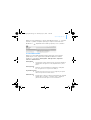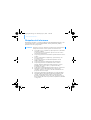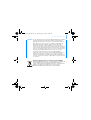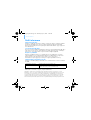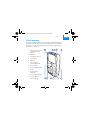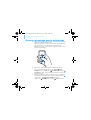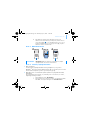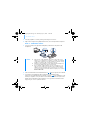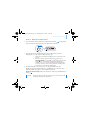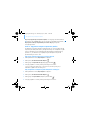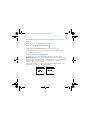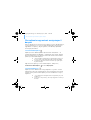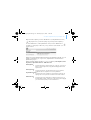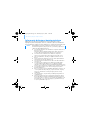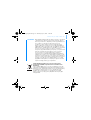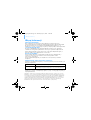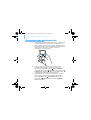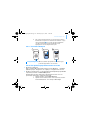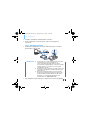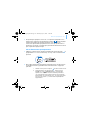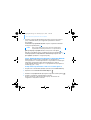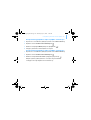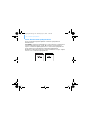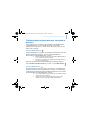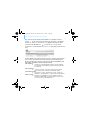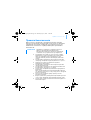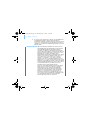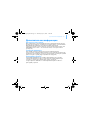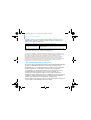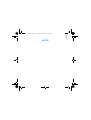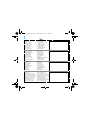La pagina si sta caricando...
La pagina si sta caricando...
La pagina si sta caricando...
La pagina si sta caricando...
La pagina si sta caricando...
La pagina si sta caricando...
La pagina si sta caricando...
La pagina si sta caricando...
La pagina si sta caricando...
La pagina si sta caricando...
La pagina si sta caricando...
La pagina si sta caricando...
La pagina si sta caricando...
La pagina si sta caricando...
La pagina si sta caricando...
La pagina si sta caricando...
La pagina si sta caricando...
La pagina si sta caricando...
La pagina si sta caricando...
La pagina si sta caricando...
La pagina si sta caricando...
La pagina si sta caricando...
La pagina si sta caricando...
La pagina si sta caricando...
La pagina si sta caricando...
La pagina si sta caricando...
La pagina si sta caricando...
La pagina si sta caricando...
La pagina si sta caricando...
La pagina si sta caricando...
La pagina si sta caricando...
La pagina si sta caricando...
La pagina si sta caricando...
La pagina si sta caricando...
La pagina si sta caricando...
La pagina si sta caricando...
La pagina si sta caricando...
La pagina si sta caricando...
La pagina si sta caricando...
La pagina si sta caricando...

Guida introduttiva 39
Italiano
Guida introduttiva
Complimenti per aver acquistato Zen™ MicroPhoto. Seguire i passi descritti
di seguito per installare il software e il lettore e poter raggiungere così un
livello mai visto nell'intrattenimento digitale.
6
51 32 4
78911 10
1. Interruttore di
alimentazione/LED di
screensaver
2. Blocco
3. Jack cuffie
4. Porta USB 2.0
5. Microfono
6. Tasto Successivo/In
avanti veloce
7. Tasto Opzioni
8. Tasto Riproduci/Pausa
9. Touch Pad verticale
10. Tasto Menu/Indietro
11. Tasto Precedente/
Riavvolgi
CLE_Vegas QS.book Page 39 Thursday, July 21, 2005 11:04 AM

40 Utilizzo del Touch Pad verticale
Utilizzo del Touch Pad verticale
■ Muovere verso l'alto o verso il basso il Touch Pad verticale con il
pollice per scorrere le voci di menu.
Per scorrere rapidamente le voci di menu, tenere premuta la parte
superiore o inferiore del Touch Pad verticale con il pollice.
Per selezionare una voce di menu, toccare con decisione il Touch
Pad verticale.
■ Per regolare la sensibilità del Touch Pad verticale, premere il
pulsante Menu/Indietro e selezionare Sistema Impostazioni
lettore TouchPad Sensibilità. La sensibilità può essere
impostata sui valori basso, medio o alto.
■ Per attivare/disattivare il suono del Touch Pad verticale, premere il
pulsante Menu/Indietro e selezionare Sistema Impostazioni
lettore TouchPad Suono.
■
Trascinare il pulsante di accensione verso l'icona del blocco per
disattivare il Touch Pad verticale e i pulsanti di Zen MicroPhoto. In
questo modo non si rischia di attivare accidentalmente dei comandi
quando il lettore è nella borsa o in tasca.
CLE_Vegas QS.book Page 40 Thursday, July 21, 2005 11:04 AM

Inserimento della batteria 41
Passo 1: Inserimento della batteria
Passo 2: Installazione del software
1 Accendere il computer.
Prima di installare il software, è necessario accedere a Windows
®
come
amministratore. Per ulteriori informazioni, consultare la Guida in linea del
sistema operativo.
2 Inserire il CD di installazione e delle applicazioni nell'unità CD-ROM/
DVD-ROM.
Il CD dovrebbe avviarsi automaticamente, In caso contrario, seguire la
procedura riportata sotto:
i. Fare doppio clic sull'icona Risorse del computer.
ii. Fare clic con il pulsante destro del mouse sull'icona dell'unità
CD-ROM/DVD-ROM, quindi fare clic su AutoPlay.
3 Seguire le istruzioni visualizzate.
4 Quando richiesto, riavviare il computer.
AVVISO NON collegare il lettore al computer prima di aver installato il
software.
1 2 3
CLE_Vegas QS.book Page 41 Thursday, July 21, 2005 11:04 AM

42 Caricamento della batteria
Passo 3: Caricamento della batteria
1 Collegare il lettore alla porta USB del computer mediante il cavo USB in
dotazione.
2 Durante il caricamento, l'icona di caricamento della batteria lampeggia
sullo schermo Organic Light Emitting Diode (OLED).
3 Quando la batteria è completamente carica e viene visualizzata l'icona
sullo schermo OLED, scollegare il lettore dal computer. Il caricamento
completo della batteria del lettore richiede circa cinque ore. Se il lettore è
completamente carico e rimane collegato al computer per un periodo di
tempo prolungato, lo schermo OLED si spegne automaticamente per
risparmiare energia.
NOTA ■ Per caricare in modo continuo la batteria tramite la porta USB,
assicurarsi che il computer non sia in modalità di risparmio
energia. Per ulteriori informazioni sulle modalità di risparmio
energia, consultare la Guida in linea del sistema operativo.
■ Effettuare il collegamento solo a una porta USB e non collegarsi
a un hub USB.
■ Se si desidera caricare rapidamente la batteria senza utilizare il
computer, è possibile acquistare l'alimentatore Zen MicroPhoto
o un alimentatore universale da viaggio. Per maggiori
informazioni su questo e altri accessori Zen MicroPhoto, visitare
il sito www.creative.com.
CLE_Vegas QS.book Page 42 Thursday, July 21, 2005 11:04 AM

Accensione del lettore 43
Passo 4: Accensione del lettore
1 Far scorrere e tenere premuto il pulsante di accensione verso l'icona
corrispondente finché lo schermo OLED non si illumina.
2 Quando si accende Zen MicroPhoto per la prima volta, la lingua predefinita
è l'inglese. Per modificare la lingua:
i. premere il pulsante Menu/Indietro . Viene visualizzato il menu
principale.
ii. Utilizzare il Touch Pad verticale e selezionare System
Language, quindi selezionare la lingua desiderata. Per
suggerimenti sull'uso del Touch Pad verticale, vedere “Utilizzo del
Touch Pad verticale" a pagina 40, oppure consultare il Manuale
dell'utente sul CD di installazione e delle applicazioni.
3 Complimenti! È possibile utilizzare il lettore Zen MicroPhoto. Il lettore è
fornito di brani e foto per consentire un utilizzo immediato.
Per ascoltare la musica, collegare gli auricolari e premere il pulsante
Riproduci/Pausa .
Per visualizzare le foto in una presentazione, premere il pulsante Menu/
Indietro , selezionare Foto e premere il pulsante Riproduci/Pausa .
Per ascoltare i propri brani o visualizzare le proprie foto, procedere come
indicato di seguito.
SUGGERIMENTO Durante la riproduzione, muovere verso l'alto o verso il basso il
Touch Pad verticale con il pollice per regolare il volume.
CLE_Vegas QS.book Page 43 Thursday, July 21, 2005 11:04 AM

44 Estrazione di brani e copia di file
Passo 5: Estrazione di brani e copia di file
Estrarre i brani musicali direttamente dalla propria raccolta di CD al lettore
oppure copiare file audio dal computer ad esempio, la musica acquistata
online. Prima di estrarre o copiare file, verificare che il lettore sia collegato
al computer come indicato a pagina 42.
Per estrarre brani musicali da una raccolta di CD
1 Fare doppio clic sull'icona Risorse del computer sul desktop.
2 Fare clic sull'icona Zen MicroPhoto Media Explorer .
3 Fare clic sul pulsante Estrai brani del CD audio nella periferica .
4 Seguire le istruzioni visualizzate.
Se si è connessi a Internet, le informazioni sull'album vengono recuperate
automaticamente.
Per copiare file audio o foto dal computer
1 Fare doppio clic sull'icona Risorse del computer sul desktop.
2 Fare clic sull'icona Zen MicroPhoto Media Explorer .
3 Fare clic sul pulsante Importa multimediali .
4 Seguire le istruzioni visualizzate.
CLE_Vegas QS.book Page 44 Thursday, July 21, 2005 11:04 AM

Scollegamento del lettore 45
Per copiare file di dati utilizzando Creative Media Explorer
1 Fare doppio clic sull'icona Risorse del computer sul desktop.
2 Fare clic sull'icona Zen MicroPhoto Media Explorer .
3 Fare clic sul pulsante Trasferisci documenti .
Individuare i file di dati e copiarli nel lettore o nel computer utilizzando la
funzione di trascinamento.
Passo 6: Scollegamento del lettore
Al termine del trasferimento dei file, scollegare il lettore Zen MicroPhoto.
NON scollegare il lettore se sullo schermo OLED appare la prima delle due
figure riportate di seguito che indica che è in corso il trasferimento di brani
o di file di dati. Se si scollega il lettore, si potrebbe danneggiare il contenuto
che si sta trasferendo.
Attendere che la seconda immagine venga visualizzata sullo schermo OLED
prima di scollegare il lettore.
Docked
Docked
CLE_Vegas QS.book Page 45 Thursday, July 21, 2005 11:04 AM

46 Gestione di musica e dati
Gestione di musica e dati
Con il lettore vengono fornite le applicazioni Creative Media Explorer,
Creative MediaSource™ Lettore/Organizer e Creative Media Toolbox.
Installare e provare a utilizzare le applicazioni per scegliere la più adatta
alle proprie esigenze.
Creative Media Explorer
Creative Media Explorer consente di gestire i brani musicali e i file di dati
contenuti nel lettore Zen MicroPhoto nell'ambiente di Esplora risorse.
Utilizzare Creative Media Explorer se:
■ non si conosce la procedura di estrazione di MP3 e WMA e si
desidera creare una libreria
■ si intende gestire Zen MicroPhoto come unità disco rimovibile
Per avviare Creative Media Explorer, fare clic sull'icona Zen MicroPhoto
Media Explorer
in Risorse del computer.
Creative MediaSource
Lettore/Organizer Creative MediaSource funziona da unità centrale per
riprodurre, creare, organizzare, sincronizzare e trasferire la musica digitale.
Utilizzare Lettore/Organizer Creative MediaSource, se:
■ si necessita spesso di riprodurre o organizzare la musica sul
proprio computer
■ si richiedono altre funzionalità quali la registrazione e la
conversione di audio.
CLE_Vegas QS.book Page 46 Thursday, July 21, 2005 11:04 AM

Gestione di musica e dati 47
Per avviare Creative MediaSource, fare doppio clic su . Per ulteriori
informazioni sull'utilizzo di Creative MediaSource, fare doppio clic sull'icona
Creative MediaSource
sul desktop, consultare la Guida in linea, che
comprende la sezione generale "Come…".
Creative Media Toolbox
Creative Media Toolbox è un punto di accesso unico a quattro applicazioni
software per la pulizia, l’organizzazione e la conversione dei file
multimediali.
Media Toolbox è composto da quattro applicazioni: Auto Organizer, Auto
pulitura tag, Convertitore formato tag e Convertitore audio.
Auto Organizer
■ Consente di organizzare e rinominare i brani musicali utilizzando
le categorie dei tag ID3, ad esempio genere o artista.
Auto pulitura tag
■ Consente di aggiornare i tag ID3 dei brani musicali utilizzando il
Dsc Recognition Service (DRS) di CDDB, Inc.
Convertitore formato tag
■ Consente di convertire i tag ID3 non inglesi per una corretta
visualizzazione in Zen MicroPhoto.
Convertitore audio
■ Consente di convertire i file audio da un formato a un altro, ad
esempio da WAV a MP3. Questa applicazione è disponibile solo con
Creative MediaSource.
CLE_Vegas QS.book Page 47 Thursday, July 21, 2005 11:04 AM

48 Informazioni di sicurezza
Informazioni di sicurezza
Fare riferimento alle informazioni seguenti per l'utilizzo sicuro del lettore e
per evitare scosse elettriche, cortocircuiti, danni vari, incendi, danni
all'udito e altri pericoli.
■ Non smontare o tentare di riparare da soli il lettore, la batteria o
l'alimentatore.
Per tutti gli interventi di assistenza, rivolgersi a Creative o a tecnici
autorizzati.
■ Non esporre il lettore o la batteria a temperature inferiori a 0°C o
superiori a 45°C.
■ Non perforare, rompere o incendiare il lettore o la batteria.
■ Tenere il lettore o la batteria lontano da oggetti altamente
magnetici.
■ Non sottoporre il lettore a forti pressioni o urti violenti.
■ Non bagnare il lettore o la batteria e non esporli all'umidità.
Se il lettore è resistente all'umidità (a tale proposito consultare le
informazioni riportate sulla confezione del prodotto), fare
attenzione a non immergerlo nell'acqua o a esporlo alla pioggia.
■ Non ascoltare musica ad alto volume per periodi di tempo
prolungati.
■ La batteria deve essere riciclata o smaltita in modo adeguato. Per
informazioni su riciclaggio e smaltimento, contattare le autorità
locali.
■ Evitare che i poli della batteria vengano a contatto con oggetti
metallici.
■ Se durante l'uso o il caricamento della batteria si verificassero
perdite, cattivo odore, decolorazione o deformazioni, rimuovere la
batteria e non riutilizzarla. Lavarsi accuratamente le mani prima
di toccare cibi o parti delicate del corpo, ad esempio gli occhi.
NOTA Un uso non corretto potrebbe invalidare la garanzia del lettore. Per
ulteriori informazioni, leggere la garanzia disponibile con il prodotto.
CLE_Vegas QS.book Page 48 Thursday, July 21, 2005 11:04 AM

Informazioni di sicurezza 49
AVVISO Come per tutti i dispositivi di memorizzazione basati su supporto
digitale, si consiglia di eseguire regolarmente il backup dei dati. Si
raccomanda di attenersi scrupolosamente alle precauzioni d'uso
riportate in questo documento e di eseguire regolarmente il backup
dei dati memorizzati sul lettore. In nessun caso Creative potrà essere
ritenuta responsabile per danni a persone, indiretti, incidentali,
speciali o consequenziali causati dalla negligenza di Creative stessa o
per perdite di profitto, di denaro, di introiti o di dati conseguenti
all'uso del presente dispositivo, anche se Creative è stata messa a
conoscenza di tale possibilità. In nessun caso, la responsabilità di
Creative o i danni arrecati all'utente o a qualsiasi altra persona
potranno superare l'importo pagato per l'acquisto del prodotto, a
prescindere dalla forma della richiesta di risarcimento. Alcuni paesi
non consentono limitazioni o esclusioni di responsabilità per danni
incidentali o consequenziali, di conseguenza, è possibile che le
limitazioni di cui sopra non siano applicabili.
Simbolo RAEE (Rifiuti Apparecchiature Elettriche ed Elettroniche)
Il simbolo RAEE utilizzato per questo prodotto indica che quest'ultimo
non può essere trattato come rifiuto domestico. Lo smaltimento
corretto di questo prodotto contribuirà a proteggere l'ambiente. Per
maggiori informazioni sul riciclaggio di questo prodotto, rivolgersi
all'ufficio competente del proprio ente locale, alla società addetta allo
smaltimento dei rifiuti domestici o al negozio dove è stato acquistato il
prodotto.
CLE_Vegas QS.book Page 49 Thursday, July 21, 2005 11:04 AM

50 Ulteriori informazioni
Ulteriori informazioni
Manuale dell‘utente
Leggere il Manuale dell'utente disponibile sul CD di installazione e delle applicazioni
per ulteriori informazioni sulle molteplici funzionalità del lettore. Passare a
d:\manual\<lingua>\manual.pdf
(sostituire d:\ con la lettera dell'unità CD-ROM/DVD-ROM e <lingua> con la lingua in
cui è disponibile il Manuale dell'utente)
Database Informativo Creative
Per rispondere a domande e risolvere problemi tecnici, è disponibile il Database
Informativo Creative, consultabile 24 ore su 24. Visitare il sito all'indirizzo
www.creative.com, selezionare la propria regione di appartenenza e scegliere Support.
Registrazione del prodotto
La registrazione del prodotto consente di ricevere il servizio e l'assistenza sul prodotto
migliori disponibili. È possibile registrare il prodotto durante l'installazione o su
www.creative.com/registrer.
La garanzia non dipende dalla registrazione del prodotto.
Servizi di assistenza clienti e garanzia
Il CD contiene informazioni sull'assistenza ai clienti, sulla garanzia e su altri
argomenti.
(sostituire d:\ con la lettera che corrisponde all'unità CD-ROM/DVD-ROM, <regione>
con la regione di appartenenza e <lingua> con la lingua in cui è scritto il documento).
Servizio di assistenza clienti d:\support\<regione>\<lingua>\support.chm
Garanzia
d:\warranty\<regione>\<lingua>\warranty.chm
Si consiglia di conservare la prova d’acquisto per tutta la durata
del periodo di garanzia.
Copyright © 2005 Creative Technology Ltd. Tutti i diritti riservati. Il logo Creative, Creative MediaSource
e Zen sono marchi o marchi registrati di Creative Technology Ltd. negli Stati Uniti e/o in altri paesi.
Microsoft, Windows e il logo Windows sono marchi registrati di Microsoft Corporation. Tutti gli altri
prodotti e marchi sono marchi registrati dei rispettivi proprietari e sono riconosciuti come tali. Tutte
le specifiche sono soggette a modifica senza preavviso. Il contenuto del prodotto può variare
leggermente da quanto raffigurato nel presente documento.
CLE_Vegas QS.book Page 50 Thursday, July 21, 2005 11:04 AM
La pagina si sta caricando...
La pagina si sta caricando...
La pagina si sta caricando...
La pagina si sta caricando...
La pagina si sta caricando...
La pagina si sta caricando...
La pagina si sta caricando...
La pagina si sta caricando...
La pagina si sta caricando...
La pagina si sta caricando...
La pagina si sta caricando...
La pagina si sta caricando...
La pagina si sta caricando...
La pagina si sta caricando...
La pagina si sta caricando...
La pagina si sta caricando...
La pagina si sta caricando...
La pagina si sta caricando...
La pagina si sta caricando...
La pagina si sta caricando...
La pagina si sta caricando...
La pagina si sta caricando...
La pagina si sta caricando...
La pagina si sta caricando...
La pagina si sta caricando...
La pagina si sta caricando...
La pagina si sta caricando...
La pagina si sta caricando...
La pagina si sta caricando...
La pagina si sta caricando...
La pagina si sta caricando...
La pagina si sta caricando...
La pagina si sta caricando...
La pagina si sta caricando...
La pagina si sta caricando...
La pagina si sta caricando...
La pagina si sta caricando...
La pagina si sta caricando...
La pagina si sta caricando...
La pagina si sta caricando...
La pagina si sta caricando...
La pagina si sta caricando...
La pagina si sta caricando...
La pagina si sta caricando...
La pagina si sta caricando...
La pagina si sta caricando...
La pagina si sta caricando...
La pagina si sta caricando...
La pagina si sta caricando...
La pagina si sta caricando...
La pagina si sta caricando...
La pagina si sta caricando...
La pagina si sta caricando...
La pagina si sta caricando...
La pagina si sta caricando...
La pagina si sta caricando...
La pagina si sta caricando...
La pagina si sta caricando...
La pagina si sta caricando...
La pagina si sta caricando...
La pagina si sta caricando...
La pagina si sta caricando...
La pagina si sta caricando...
La pagina si sta caricando...
La pagina si sta caricando...
La pagina si sta caricando...
La pagina si sta caricando...
La pagina si sta caricando...
La pagina si sta caricando...
La pagina si sta caricando...
La pagina si sta caricando...
La pagina si sta caricando...
La pagina si sta caricando...
La pagina si sta caricando...
La pagina si sta caricando...
La pagina si sta caricando...
La pagina si sta caricando...
La pagina si sta caricando...
La pagina si sta caricando...
La pagina si sta caricando...
La pagina si sta caricando...
La pagina si sta caricando...
La pagina si sta caricando...
La pagina si sta caricando...
La pagina si sta caricando...
La pagina si sta caricando...
La pagina si sta caricando...
La pagina si sta caricando...
La pagina si sta caricando...
La pagina si sta caricando...
La pagina si sta caricando...
La pagina si sta caricando...
La pagina si sta caricando...
La pagina si sta caricando...
La pagina si sta caricando...
La pagina si sta caricando...
La pagina si sta caricando...
La pagina si sta caricando...
La pagina si sta caricando...
La pagina si sta caricando...
La pagina si sta caricando...
La pagina si sta caricando...
La pagina si sta caricando...
La pagina si sta caricando...
La pagina si sta caricando...
La pagina si sta caricando...
La pagina si sta caricando...
La pagina si sta caricando...
La pagina si sta caricando...
La pagina si sta caricando...
La pagina si sta caricando...
La pagina si sta caricando...
La pagina si sta caricando...
La pagina si sta caricando...
La pagina si sta caricando...
La pagina si sta caricando...
La pagina si sta caricando...
La pagina si sta caricando...
La pagina si sta caricando...
La pagina si sta caricando...
La pagina si sta caricando...
La pagina si sta caricando...
La pagina si sta caricando...

174
• Creative Product
• Produit Creative
• Prodotto Creative
• Creative-Produkt
• Producto Creative
• Creative Product
• Creative Produkt
• Creative tuote
• Creative Produkt
• Creative produkt
• Creative produkt
• Výrobek firmy Creative
• Produto Creative
• Creative продукт
• Creative Labs termék
• Προιόν Creative
• „Creative“ produktas
• Produkt Creative
•Dealer Stamp
• Cachet revendeur
• Timbro del rivenditore
• Händlerstempel
• Sello distribuidor
• Dealer stempel
• Forhandler stempel
• Jälleenmyyjä leima
• Återförsäljare stämpel
• Forhandler stempel
• Pieczątka dilera
• Razítko prodejce
• Carimbo do Agente
• Печать дилера
• A kereskedelmi cég
bélyegzoje
• Σφραγίδα Αντιπροσώπου
• Pardavėjo spaudas
•Pečiatka
predajcu
• Name and Address of
Customer
• Nom et adrese du client
• Nome e indirizzo del cliente
• Name & Anschrift des Käufers
• Nombre & dirección del cliente
• Naam & adresvan de klant
• Kundens navn & adress
• Asiakkaan nimi & osoite
• Kundens namm & adress
• Kundens navn & adresse
• Imię i adres klienta
• Meno a adresa zákazníka
• Nome e morada do comprador
• Фамилия и адрес покупателя
• A Vásárló neve és címe
• Ηµεροµηνία Αγοράς Όνοµα &
∆ιεύθυνση του Πελάτη
•Pirkėjo vardas, pavardė ir adresas
• Meno a adresa zákazníka
• Purchase Date
• Date d’achat
• Data di acquisto
• Kaufdatum
• Fecha de compra
• Aankoopdatum
• Kjøbsdato
• Ostopäivä
• Inköposdatum
• Købsdato
• Data zakupu
• Datum koupy
• Data de compra
•Покупное число
• Az vásárlás dátuma
• Ηµεροµηνία Αγοράς
• Įsigijimo data
• Dátum nákupu
CLE_Vegas QS.book Page 174 Thursday, July 21, 2005 11:04 AM
-
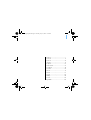 1
1
-
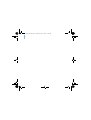 2
2
-
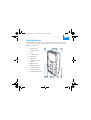 3
3
-
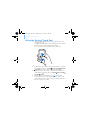 4
4
-
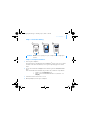 5
5
-
 6
6
-
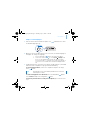 7
7
-
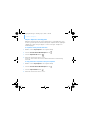 8
8
-
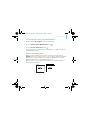 9
9
-
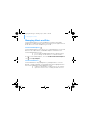 10
10
-
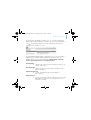 11
11
-
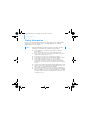 12
12
-
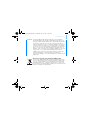 13
13
-
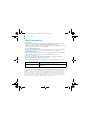 14
14
-
 15
15
-
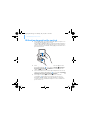 16
16
-
 17
17
-
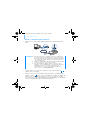 18
18
-
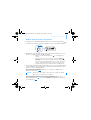 19
19
-
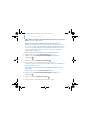 20
20
-
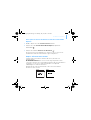 21
21
-
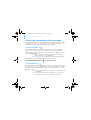 22
22
-
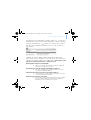 23
23
-
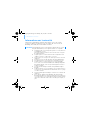 24
24
-
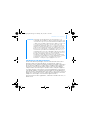 25
25
-
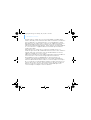 26
26
-
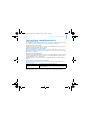 27
27
-
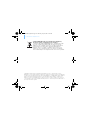 28
28
-
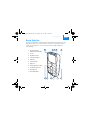 29
29
-
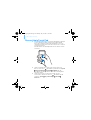 30
30
-
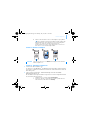 31
31
-
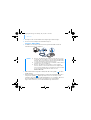 32
32
-
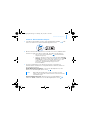 33
33
-
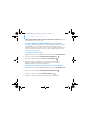 34
34
-
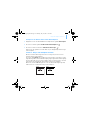 35
35
-
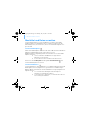 36
36
-
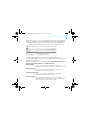 37
37
-
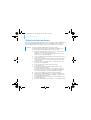 38
38
-
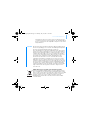 39
39
-
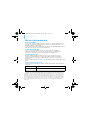 40
40
-
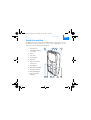 41
41
-
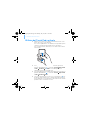 42
42
-
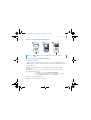 43
43
-
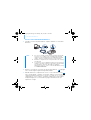 44
44
-
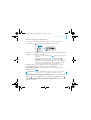 45
45
-
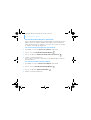 46
46
-
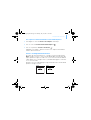 47
47
-
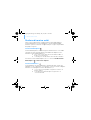 48
48
-
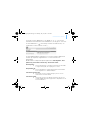 49
49
-
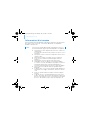 50
50
-
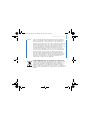 51
51
-
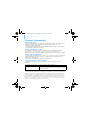 52
52
-
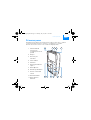 53
53
-
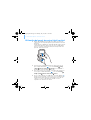 54
54
-
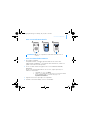 55
55
-
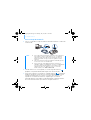 56
56
-
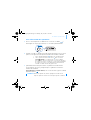 57
57
-
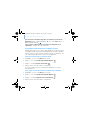 58
58
-
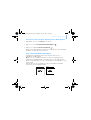 59
59
-
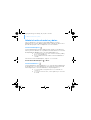 60
60
-
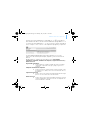 61
61
-
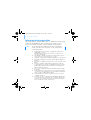 62
62
-
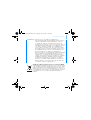 63
63
-
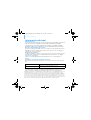 64
64
-
 65
65
-
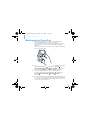 66
66
-
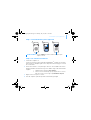 67
67
-
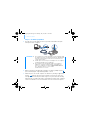 68
68
-
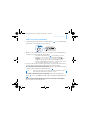 69
69
-
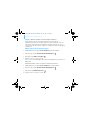 70
70
-
 71
71
-
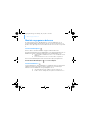 72
72
-
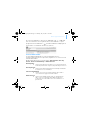 73
73
-
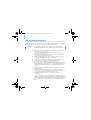 74
74
-
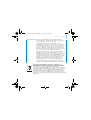 75
75
-
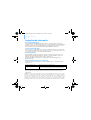 76
76
-
 77
77
-
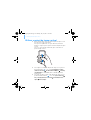 78
78
-
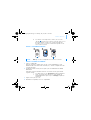 79
79
-
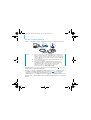 80
80
-
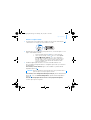 81
81
-
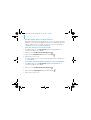 82
82
-
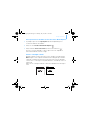 83
83
-
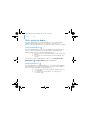 84
84
-
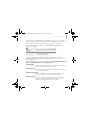 85
85
-
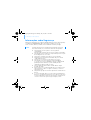 86
86
-
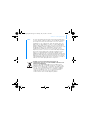 87
87
-
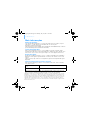 88
88
-
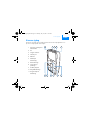 89
89
-
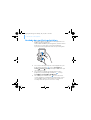 90
90
-
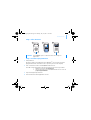 91
91
-
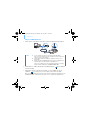 92
92
-
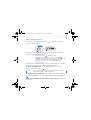 93
93
-
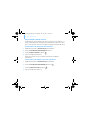 94
94
-
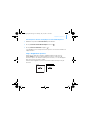 95
95
-
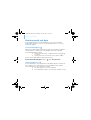 96
96
-
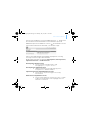 97
97
-
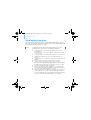 98
98
-
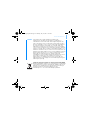 99
99
-
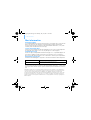 100
100
-
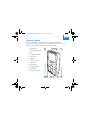 101
101
-
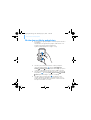 102
102
-
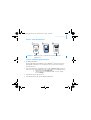 103
103
-
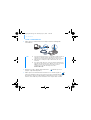 104
104
-
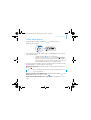 105
105
-
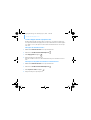 106
106
-
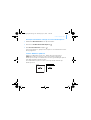 107
107
-
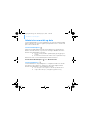 108
108
-
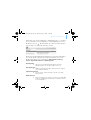 109
109
-
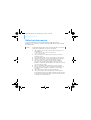 110
110
-
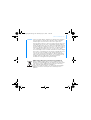 111
111
-
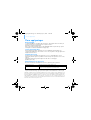 112
112
-
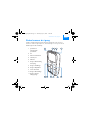 113
113
-
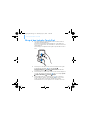 114
114
-
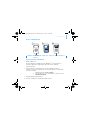 115
115
-
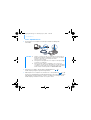 116
116
-
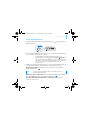 117
117
-
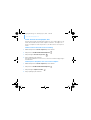 118
118
-
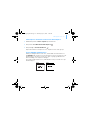 119
119
-
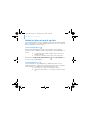 120
120
-
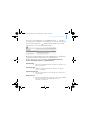 121
121
-
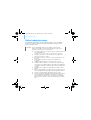 122
122
-
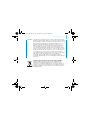 123
123
-
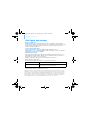 124
124
-
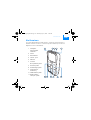 125
125
-
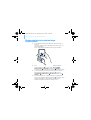 126
126
-
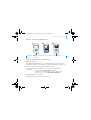 127
127
-
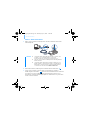 128
128
-
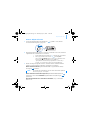 129
129
-
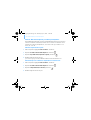 130
130
-
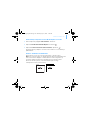 131
131
-
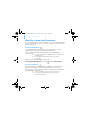 132
132
-
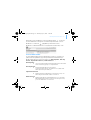 133
133
-
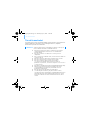 134
134
-
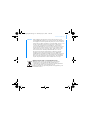 135
135
-
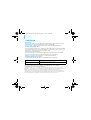 136
136
-
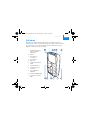 137
137
-
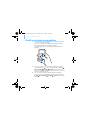 138
138
-
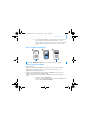 139
139
-
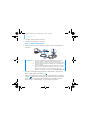 140
140
-
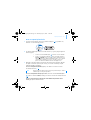 141
141
-
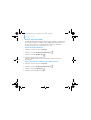 142
142
-
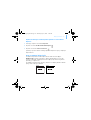 143
143
-
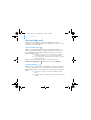 144
144
-
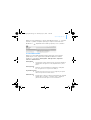 145
145
-
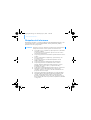 146
146
-
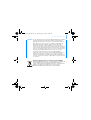 147
147
-
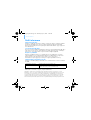 148
148
-
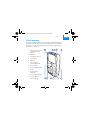 149
149
-
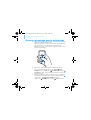 150
150
-
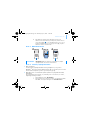 151
151
-
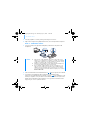 152
152
-
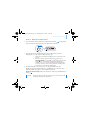 153
153
-
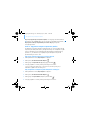 154
154
-
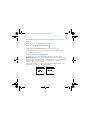 155
155
-
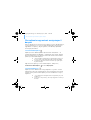 156
156
-
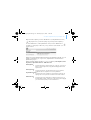 157
157
-
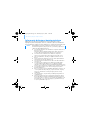 158
158
-
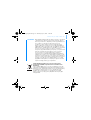 159
159
-
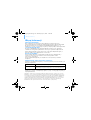 160
160
-
 161
161
-
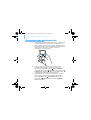 162
162
-
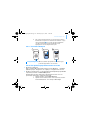 163
163
-
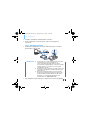 164
164
-
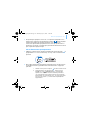 165
165
-
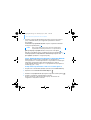 166
166
-
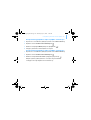 167
167
-
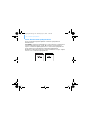 168
168
-
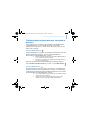 169
169
-
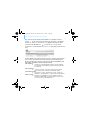 170
170
-
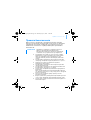 171
171
-
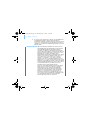 172
172
-
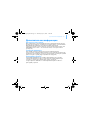 173
173
-
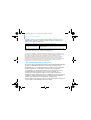 174
174
-
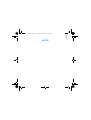 175
175
-
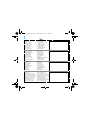 176
176
Creative Zen Micro Photo Guida Rapida
- Tipo
- Guida Rapida
- Questo manuale è adatto anche per
in altre lingue
- English: Creative Zen Micro Photo Quick start guide
- français: Creative Zen Micro Photo Guide de démarrage rapide
- español: Creative Zen Micro Photo Guía de inicio rápido
- Deutsch: Creative Zen Micro Photo Schnellstartanleitung
- русский: Creative Zen Micro Photo Инструкция по началу работы
- Nederlands: Creative Zen Micro Photo Snelstartgids
- português: Creative Zen Micro Photo Guia rápido
- dansk: Creative Zen Micro Photo Hurtig start guide
- čeština: Creative Zen Micro Photo Rychlý návod
- polski: Creative Zen Micro Photo Skrócona instrukcja obsługi
- svenska: Creative Zen Micro Photo Snabbstartsguide
- suomi: Creative Zen Micro Photo Pikaopas
Documenti correlati
-
Creative Omicron CLE QS Manuale utente
-
Creative Zen Sleek Manuale del proprietario
-
Creative MuVo Vidz Manuale del proprietario
-
Creative Zen Sleek Photo Manuale del proprietario
-
Creative Zen Sleek Photo Manuale utente
-
Creative Live Pro Manuale utente
-
Creative Zen Sleek Photo Manuale del proprietario
-
Creative ZEN MICRO SE Manuale del proprietario
-
Creative CB2530 Manuale utente
-
Creative Zen Vision M Manuale utente